Win7系统忘记无线网络密码如何重新获取?轻松获取WiFi密码的技巧
更新日期:2024-03-21 08:31:42
来源:投稿
手机扫码继续观看

无线网络使用率已经非常普及了,基本家家户户都有配置。一般手机或笔记本设备连接一次WiFi密码后,下次都会自动连接上,设置后很少会去输入密码,造成很多人就忘记WiFi密码。如果忘记无线网络密码怎么重新获取?其实win7专业版系统内置的功能就可以轻松查看到密码,现在看看具体获取方法。
具体方法如下:
1、首先打开“控制面板”中的“网络和共享中心”,单击左边的“管理无线网络”;
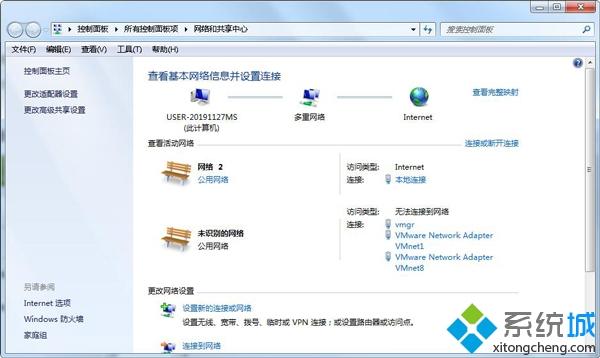
2、找到自己连接的无线网络,打开无线状态面板,然后点击无线属性。

3、切换到安全选项卡。
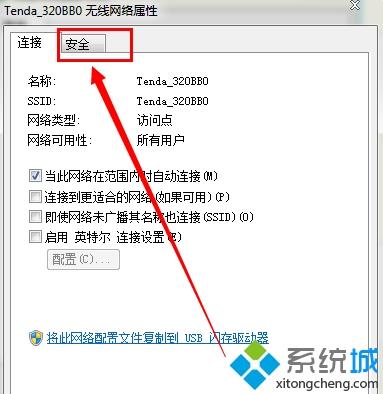
4、在下边的显示字符前边打勾,就可以看到无线的密码了。
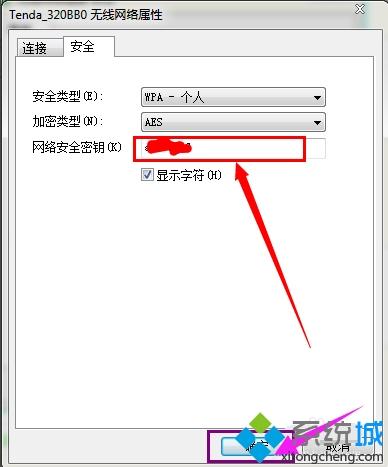
无线网密码的查看方法很简单,以上教程就是win7系统获取无线网络密码的步骤流程,需要查看wifi密码的可以参照操作。
该文章是否有帮助到您?
常见问题
- monterey12.1正式版无法检测更新详情0次
- zui13更新计划详细介绍0次
- 优麒麟u盘安装详细教程0次
- 优麒麟和银河麒麟区别详细介绍0次
- monterey屏幕镜像使用教程0次
- monterey关闭sip教程0次
- 优麒麟操作系统详细评测0次
- monterey支持多设备互动吗详情0次
- 优麒麟中文设置教程0次
- monterey和bigsur区别详细介绍0次
系统下载排行
周
月
其他人正在下载
更多
安卓下载
更多
手机上观看
![]() 扫码手机上观看
扫码手机上观看
下一个:
U盘重装视频










